Nem sempre queremos reproduzir um vídeo inteiro no VLC Media Player apenas para ver uma pequena parte dele. Nessa situação, a melhor coisa a se fazer é pegar apenas o pedaço que interessa. Se você ainda não sabe como fazer isso, o TechTudo mostra como cortar vídeos usando o VLC, e o melhor de tudo, mantendo o arquivo original.
Adicione efeitos de vídeo no VLC Player; ajuste brilho e edite cores
 Aprenda a cortar vídeos usando o VLC (Foto: Montagem/Edivaldo Brito)
Aprenda a cortar vídeos usando o VLC (Foto: Montagem/Edivaldo Brito)Passo 1. Se você ainda não tem o VLC instalado em seu sistema, acesse a página dele no TechTudo Downloads e instale-o. Depois, abra o arquivo a ser cortado;
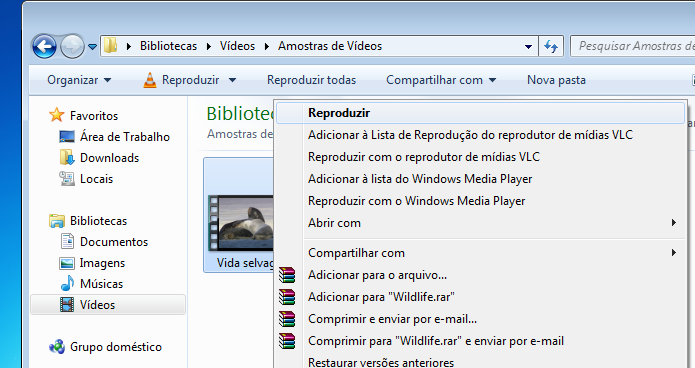 Abrindo o arquivo a ser cortado (Foto: Reprodução/Edivaldo Brito)
Abrindo o arquivo a ser cortado (Foto: Reprodução/Edivaldo Brito)Passo 2. Clique no menu “Exibir” e depois na opção “Controles Avançados”. Isso adicionará uma pequena barra de controles próxima aos controles de reprodução;
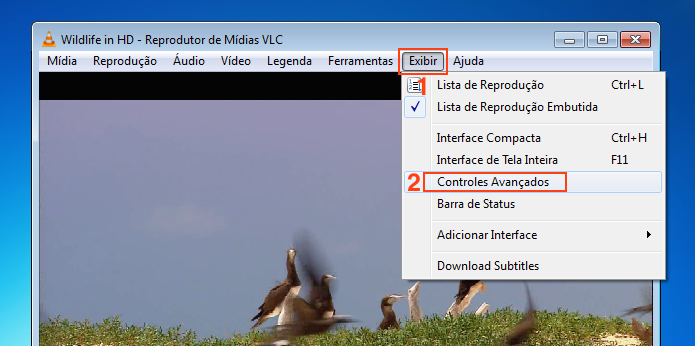 Ativando a exibição dos controles avançados (Foto: Reprodução/Edivaldo Brito)
Ativando a exibição dos controles avançados (Foto: Reprodução/Edivaldo Brito)Passo 3. Arraste o controle deslizante do VLC até o ponto em que você quer iniciar o corte (1). Depois disso, clique no botão de reprodução (2) e imediatamente no botão de gravação (3);
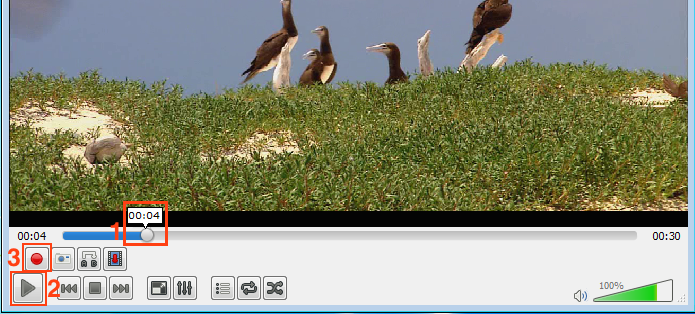 Posicionando, reproduzindo e gravando o vídeo (Foto: Reprodução/Edivaldo Brito)
Posicionando, reproduzindo e gravando o vídeo (Foto: Reprodução/Edivaldo Brito)Passo 4. Quando chegar no ponto final que você quer gravar, clique novamente no botão de gravação;
Passo 5. Abra o Explorer ou qualquer outro gerenciador de arquivos e vá para sua pasta de vídeos do sistema. Lá você encontrará o novo arquivo e já poderá reproduzir, renomear, copiar ou fazer o que quiser com ele.
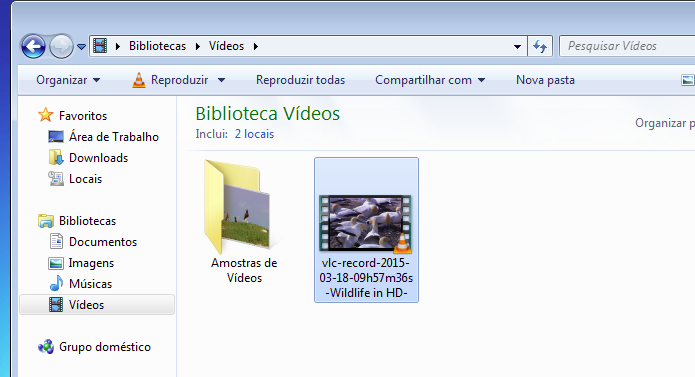 Localizando o arquivo criado pelo corte feito no VLC (Foto: Montagem/Edivaldo Brito)
Localizando o arquivo criado pelo corte feito no VLC (Foto: Montagem/Edivaldo Brito)Pronto! Com esse pequeno procedimento, sempre que precisar, você pode pegar apenas aquela parte do vídeo que lhe interessa.
Qual o melhor programa para recortar vídeos? Comente no Fórum do TechTudo
Até o próximo Melhor do Planeta
Fonte: http://www.techtudo.com.br/dicas-e-tutoriais/noticia/2015/03/como-cortar-videos-com-o-vlc.html

0 comentários:
Postar um comentário